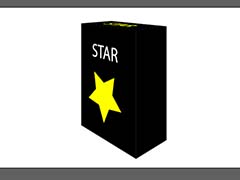本教程的抠出完全不需要任何其它处理,直接把各通道的选区调出后,再复制选区部分的图形,合并后适当调亮即可。这种方法比较适合黑色背景图片。最终效果
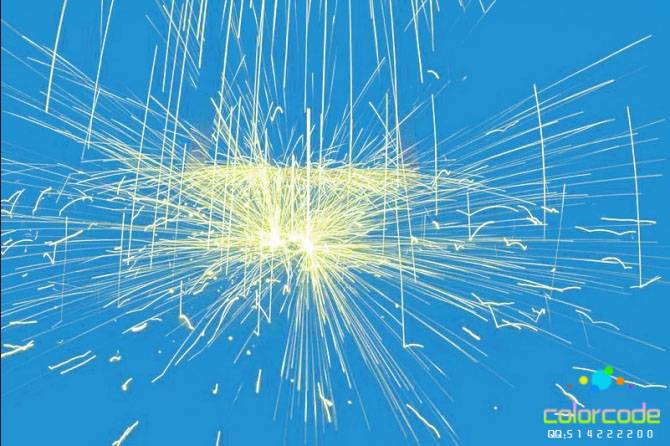
原图
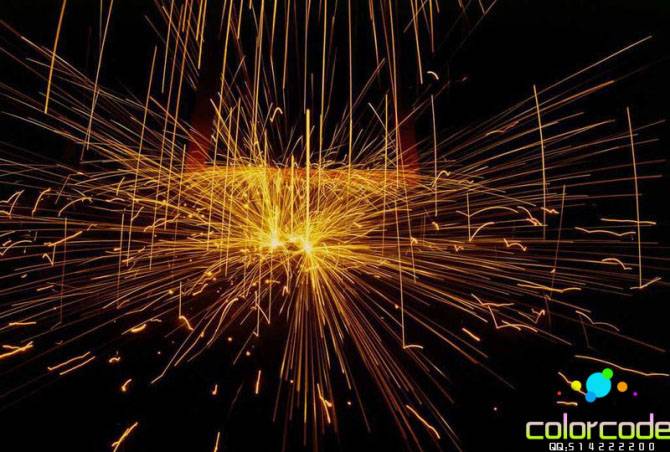
一、打开一张烟花素材,进入通道面板。
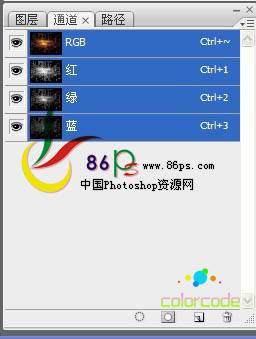
二、按住键盘上的Ctrl键不放,用鼠标点击红色通道,载入红色选区。

三、回到图层面板,选择背景图层,按住键盘上的Ctrl+J 键通过拷贝得到“图层1”。
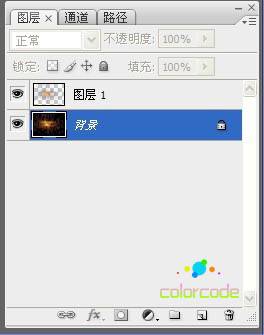
四、再回到通道面板,按住键盘上的Ctrl键不放,用鼠标点击绿色通道载入绿色选区。

五、回到图层面板,选择背景图层,按住键盘上的Ctrl+J 键通过拷贝得到“图层2”。
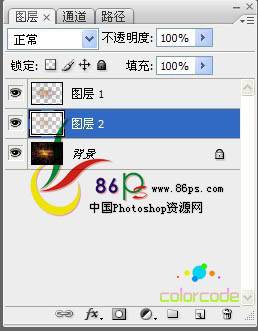
六、再回到通道面板,按住键盘上的Ctrl键不放,用鼠标点击蓝色通道载入蓝色选区。